Как копировать и вставлять между хост-машиной VirtualBox и гостевой машиной
Ключевые выводы
Гостевым дополнениям не нужно копировать текст между хостом и гостевыми компьютерами в VirtualBox.
Чтобы включить копирование и вставку, выключите виртуальную машину, затем выберите «Настройки» > «Основные» > «Дополнительно». Установите для общего буфера обмена значение «Двунаправленный» и сохраните изменения.
Также включите Drag'n'Drop, если хотите упростить передачу файлов между компьютерами.
Если вы используете VirtualBox для запуска различных операционных систем на своем компьютере, вам может быть интересно, как скопировать текст с вашего хост-компьютера на гостевой компьютер и наоборот. Эта функция может показаться скрытой, но мы покажем вам, где ее найти.
Требуются ли для совместного использования буфера обмена гостевые дополнения VirtualBox?
Нет, вам не нужны гостевые дополнения только для копирования и вставки между гостевыми и хост-машинами. Гостевые дополнения VirtualBox предоставляют несколько полезных функций, таких как общие папки и улучшенная производительность, и мы рекомендуем установить гостевые дополнения. Однако, чтобы включить копирование текста между хост-машиной и гостевой машиной, вам необходимо изменить настройку VirtualBox для виртуальной машины.
Программы для Windows, мобильные приложения, игры - ВСЁ БЕСПЛАТНО, в нашем закрытом телеграмм канале - Подписывайтесь:)
Программы для Windows, мобильные приложения, игры - ВСЁ БЕСПЛАТНО, в нашем закрытом телеграмм канале - Подписывайтесь:)
Как включить копирование и вставку между компьютерами в VirtualBox
Чтобы включить копирование текста между хостом и гостевыми компьютерами, сначала убедитесь, что виртуальная машина, для которой вы хотите включить этот параметр, выключена. Это должен быть полностью выключенным и нет в сохраненном состоянии, иначе при попытке сделать это вы получите сообщение об ошибке. Если ваша виртуальная машина находится в сохраненном состоянии, откройте ее и правильно выключите, чтобы убедиться, что ваши данные сохранены.
Затем выберите виртуальную машину в списке в VirtualBox Manager (если она еще не выбрана) и нажмите «Настройки» с желтым значком шестеренки на панели инструментов.
![]()
В диалоговом окне «Настройки» убедитесь, что на левой панели выбрано «Общие». Справа выберите вкладку «Дополнительно».
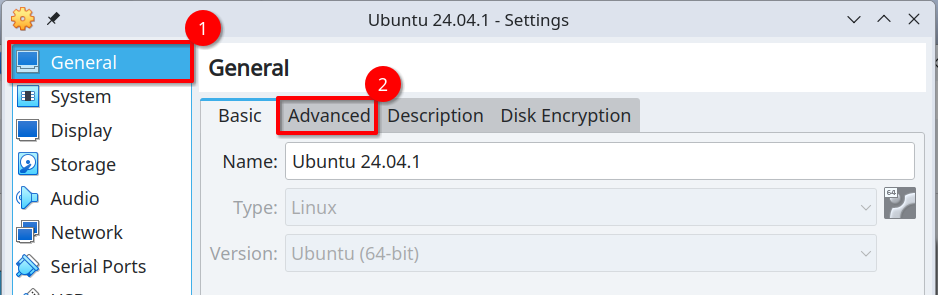
Щелкните раскрывающийся список «Общий буфер обмена» и выберите «Двунаправленный». Это позволит вам копировать текст в обоих направлениях: от хоста к гостю и наоборот.
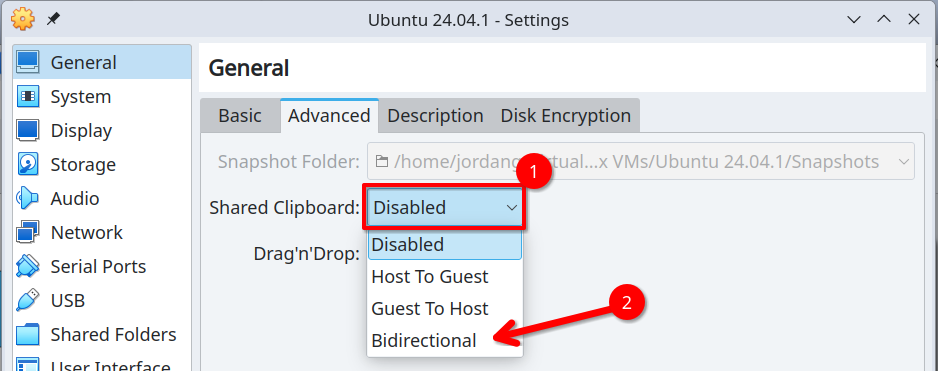
Если вы хотите быть уверенным, что ничто никогда не будет случайно вставлено с гостя на хост-компьютер, вместо этого вы можете выбрать «От хоста к гостю» или, наоборот, «Гость к хосту».
Нажмите «ОК», чтобы принять изменения и закрыть диалоговое окно.
Вы также можете выбрать «Двунаправленный» в раскрывающемся списке «Перетаскивание». Это позволяет перетаскивать файлы между хост-машиной и гостевой машиной. Если вы часто копируете файлы между компьютерами, это упростит процесс.
Программы для Windows, мобильные приложения, игры - ВСЁ БЕСПЛАТНО, в нашем закрытом телеграмм канале - Подписывайтесь:)
